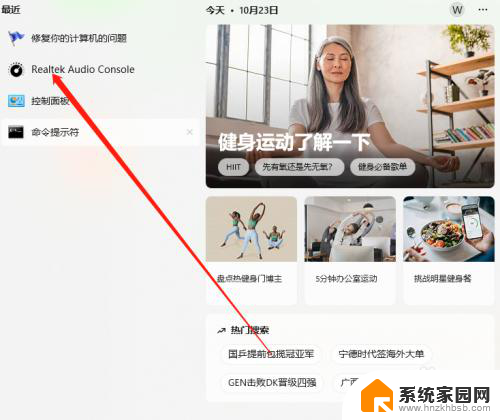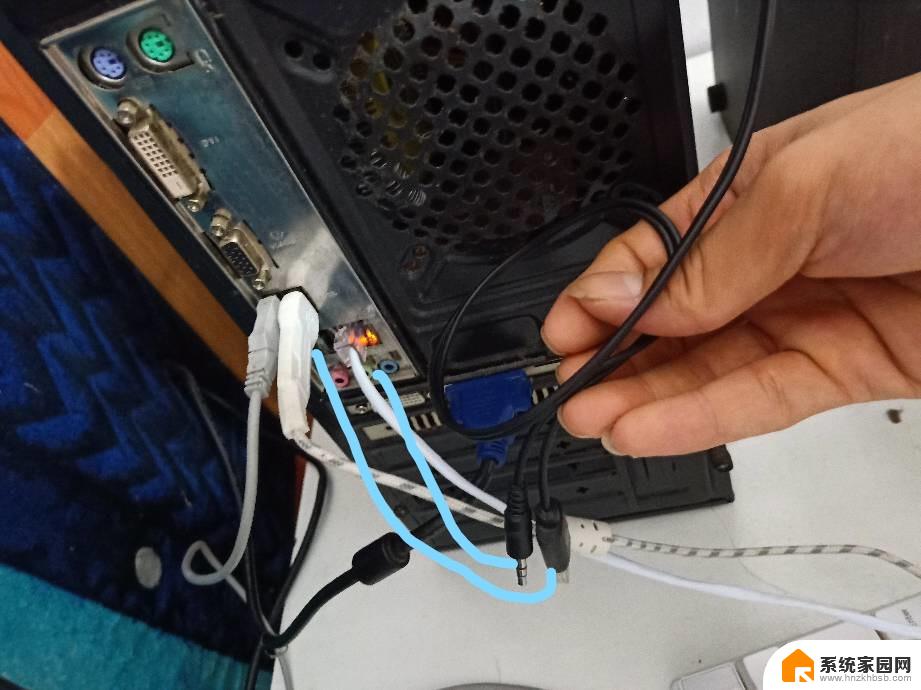i10音响怎么连接台式电脑 台式电脑音响线接口类型
i10音响是一款高质量的音响设备,许多用户都想知道如何将它连接到台式电脑上,台式电脑音响线接口类型一般有3.5mm耳机接口和USB接口两种,用户可以根据自己的电脑接口类型选择合适的连接方式。通过正确连接i10音响和台式电脑,用户可以享受更清晰、更震撼的音乐体验,提升工作娱乐效率。如果您也想了解更多关于如何连接i10音响到台式电脑的方法,不妨继续阅读本文。
具体方法:
1.我们看到音响设备自带有两个插口,一个是USB插头,一个是金属插头,如图。

2.我们现在找到主机的后面,有三个圆形插口。其中中间的嫩绿色插口就是音频输出的插口,如图。

3.我们现在把圆形插头,插在中间圆形插口上,如图。

4.另外把USB插口插在主机后面任意一个USB插口上,如图。
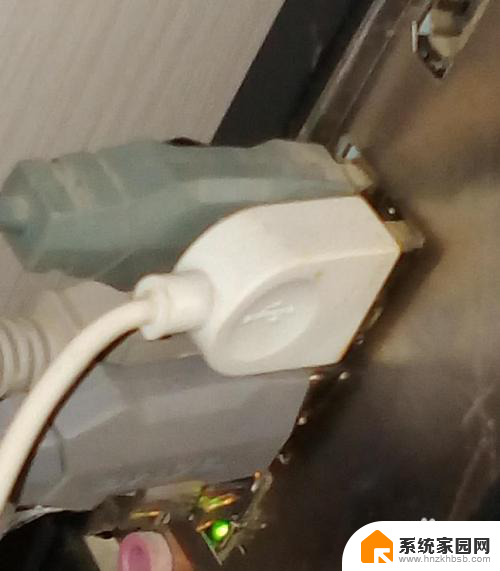
5.现在我们回到显示器前,会看到有提示。选择输入设备类型,我们选择前喇叭,点击确定。
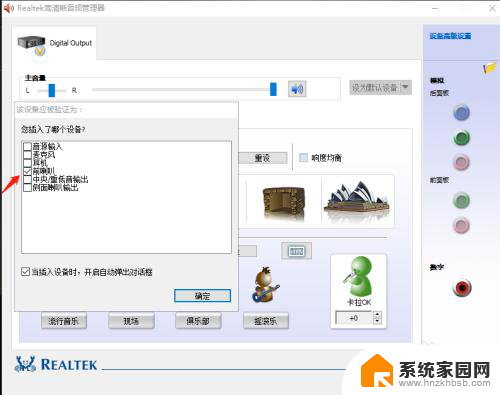
6.接着设置音响效果,然后点击确定,如图。
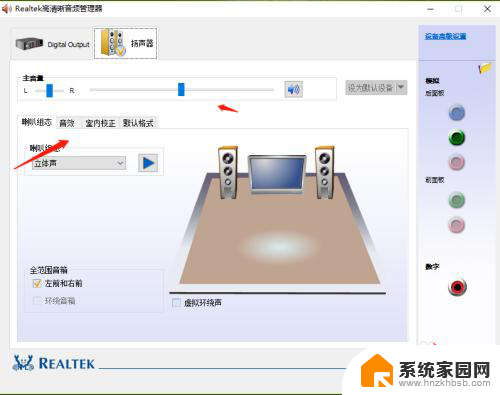
7.最后我们打开音响开关,看到音响设备已灯已经亮了。并且可以正常输出声音了,如图。

8.并且我们可以在在电脑硬件设备里看到音响设备,如图。
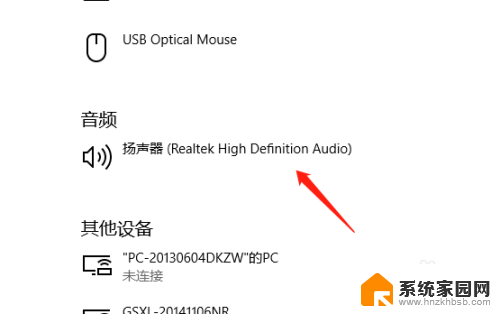
以上就是i10音响如何连接台式电脑的全部内容,如果有任何疑问,请按照小编的方法进行操作,希望这能对大家有所帮助。